Is this not what you were looking for? Switch to the current version or choose one from the drop-down menu.
4 新規トリガー
概要
このセクションでは、トリガーを設定する方法を学ぶことができます。
アイテムだけがデータを収集します。受信データを自動的に評価するには、トリガーを定義します。トリガーにはデータの許容レベルのしきい値を定義する条件式が含まれます。
受信データがこのレベルを超えると、トリガーが「fire」または「障害」の状態になり、注意が必要なイベントが発生したことを知らせます。レベルが再び許容範囲になると、トリガーは「正常」の状態に戻ります。
トリガーの追加
アイテムにトリガーを設定する場合、[設定]→[ホスト]を開き、「新規ホスト」と検索し、隣に表示される[トリガー]と[トリガーの作成]をクリックします。これによって、トリガーの定義フォームが表示されます。
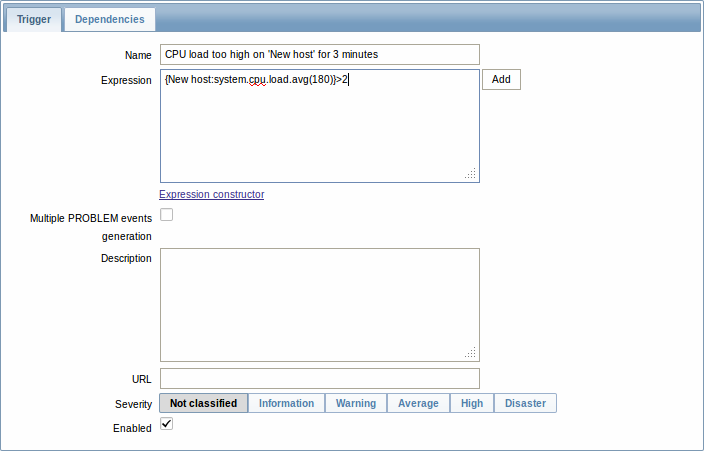
トリガーで入力が不可欠な情報は以下のとおりです。
名前
- 「CPU Load too high on 'New host' for 3 minutes」と入力します。これがリストなどに表示される、トリガー名となります。
条件式
- 「{New host:system.cpu.load.avg(180)}>2」を入力します。
これがトリガーの条件式です。条件式が最後の記号まで正しく入力されていることを確認します。アイテムキー(system.cpu.load)は、アイテムを参照するために使用します。この特定の条件式は、3分間のCPU負荷の平均値が2を超えている場合に、障害のしきい値を超過していることを知らせます。トリガー条件式の構文で、詳細な情報を知ることができます。
作業を終了した時点で、[保存]をクリックします。新規トリガーは、トリガーのリストに表示されます。
トリガーのステータスを表示する
トリガーが定義されると、トリガーのステータスを確認したいと思われることでしょう。
その場合は、[監視]→[トリガー]を開きます。3分の平均値を評価するように依頼されているため、3分程度経過してから、トリガーが表示されるようになり、「ステータス」列に「OK」が点滅します。

この点滅は、トリガーのステータスが、30分以内の変更など、最近変更が行われたことを示しています。
「障害」と赤で点滅している場合は、CPU負荷が、明らかに、トリガーに定義したしきい値レベルを超えています。
本ページは2014/08/05時点の原文を基にしておりますので、内容は必ずしも最新のものとは限りません。
最新の情報は、英語版のZabbix2.2マニュアルを参照してください。
